|
Open je tubes en maskers in psp.
Plaats het penseel in de map penselen van psp.
Plaats de voorinstelling Balls and bubbles in de map voorinstelling van psp.
Plaats de selecties in de map selecties van psp.
Stap 1
1.
Zet je voorgrondkleur op #F1CCBF en je achtergrondkleur
op #2E334C.
Zet je voorgrondkleur op het volgende verloop.
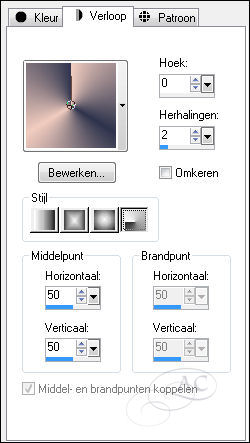
Stap 2
1.
Open een nieuwe afbeelding van 900 x 600 pixels.
2.
Vul de afbeelding met het verloop.
3.
Aanpassen - vervagen - radiaal
vervagen.
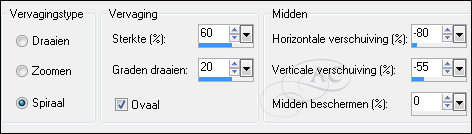
4.
Effecten - Filter Frischluft - Amiga
Rulez - voorinstelling Exkizz_Stella.
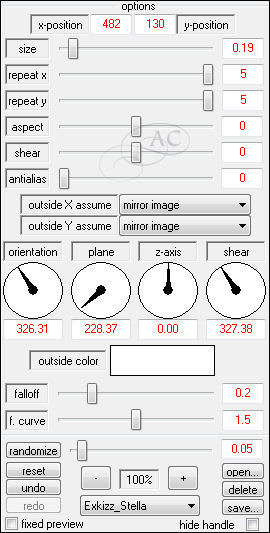
En zo ziet je tag er nu uit.
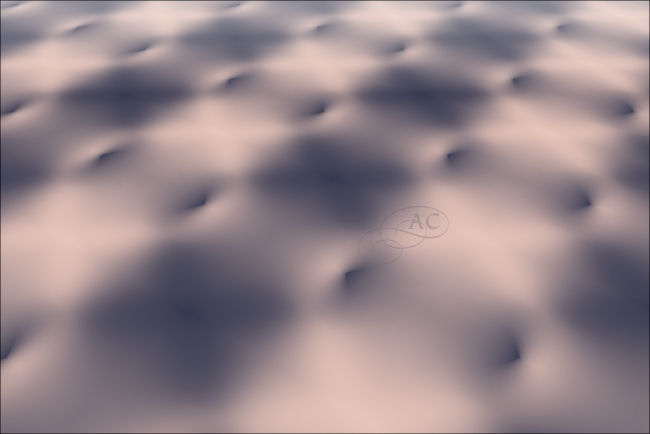
5.
Lagen - dupliceren.
6.
Aanpassen - vervagen - radiaal
vervagen - instellingen staan goed.
7.
Effecten - Filter Frischluft - Amiga
Rulez - voorinstelling Exkizz_Stella.
En zo ziet je tag er nu uit.
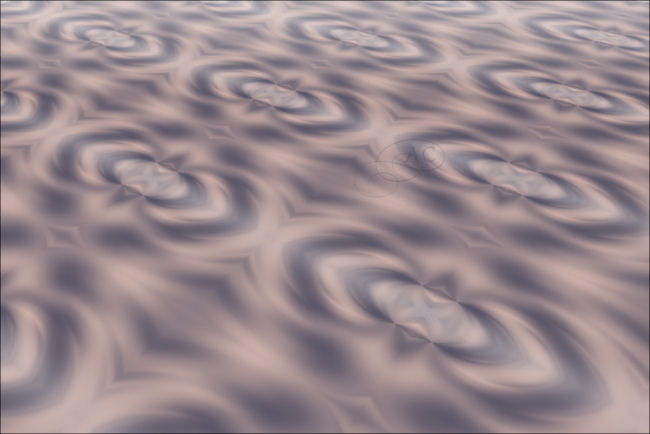
8.
Effecten - Filter Factory Gallery H -
GridMin.
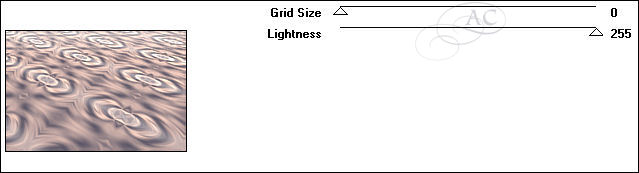
9.
Zet de mengmodus van deze laag op
overlay en de laagdekking op 55.
Stap 3
1.
Klik in je lagenpalet op de onderste
laag.
2.
Aanpassen - Zachtheid - Zachte Focus.

3.
Effecten - Filter Richard Rosenman -
Scanlines.
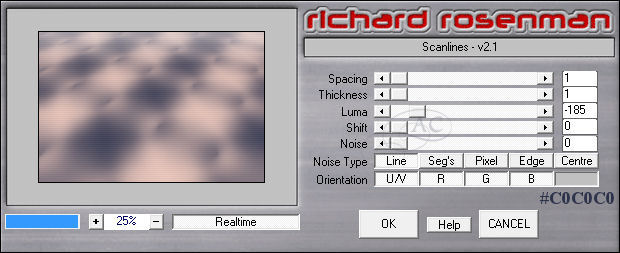
En zo ziet je tag er nu uit.
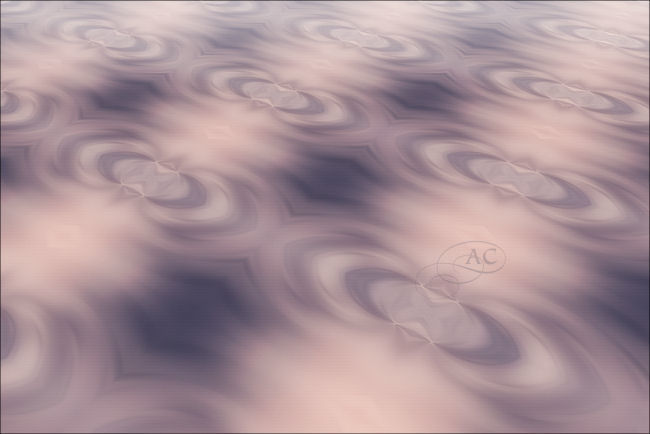
Stap 4
1.
Open Exkizz_Mask_Stella 1 en
minimaliseer deze.
2.
Zet je voorgrondkleur op #FFFFFF.
3.
Klik in je lagenpalet op de bovenste
laag.
Lagen - nieuwe rasterlaag.
4.
Vul de laag met #FFFFFF.
5.
Lagen - nieuwe maskerlaag - uit
afbeelding - Exkizz_Mask_Stella 1.

6.
Aanpassen - scherpte - verscherpen.
7.
Lagen - samenvoegen - groep
samenvoegen.
En zo ziet je tag er nu uit.
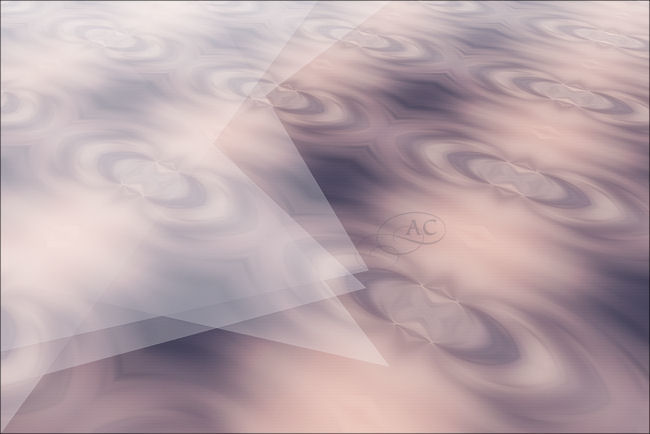
Stap 5
1.
Lagen - nieuwe rasterlaag.
2.
Zet je voorgrondkleur op #FB5A90.
3.
Vul de laag met #FB5A90.
4.
Lagen - nieuwe maskerlaag - uit
afbeelding - Exkizz_Mask_Stella 1.

5.
Aanpassen - scherpte - verscherpen.
6.
Lagen - samenvoegen - groep
samenvoegen.
7.
Afbeelding - vrij roteren.

8.
Effecten - afbeeldingseffecten -
verschuiving.
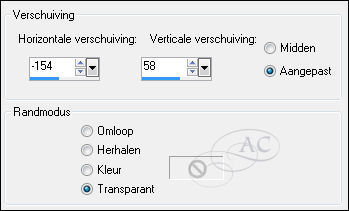
9.
Aanpassen - scherpte - verscherpen.
En zo ziet je tag er nu uit.

10.
Effecten - Filter L en K
landksiteofwonders - L & K's Zitah.
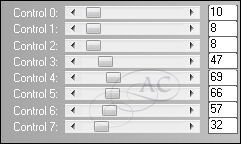
11.
Bewerken - Herhalen L en K's Zitah.
12.
Effecten - 3D effecten - slagschaduw 1
/ 3 / 20 / 3 #000000.
Stap 6
1.
Zet je voorgrondkleur op #F1CCBF.
2.
Lagen - nieuwe rasterlaag.
3.
Selecties - selecties laden/opslaan -
selecties laden vanaf schijf - Exkizz_Sel_Stella 1.
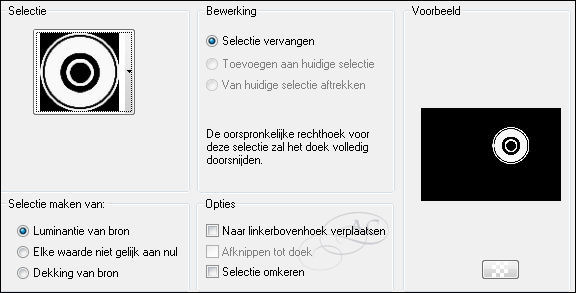
4.
Vul de selectie met #F1CCBF.
5.
Selecties - niets selecteren.
6.
Zet de mengmodus van deze laag op
tegenhouden en de laagdekking op 30.
En zo ziet je tag er nu uit.
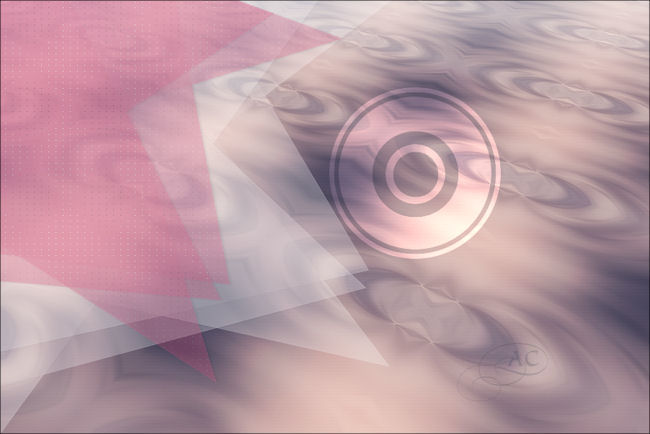
Stap 7
1.
Open Exkizz_Mask_Stella 2 en
minimaliseer deze.
2.
Zet je voorgrondkleur op #FFFFFF en je
achtergrondkleur op #2E334C.
3.
Lagen - nieuwe rasterlaag.
4.
Vul de laag met #FFFFFF.
5.
Lagen - nieuwe maskerlaag - uit
afbeelding - Exkizz_Mask_Stella 2.

6.
Aanpassen - scherpte - verscherpen.
7.
Lagen - samenvoegen - groep
samenvoegen.
8.
Effecten - 3D effecten - slagschaduw
30 / -2 / 60 / 85 # 2E334C.
En zo ziet je tag er nu uit.
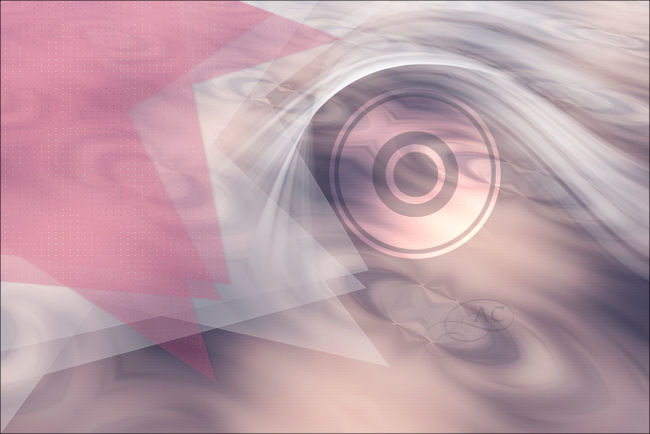
Stap 8
1.
Lagen - nieuwe rasterlaag.
2.
Selecties - selecties laden/opslaan -
selecties laden vanaf schijf - Exkizz_Sel_Stella 2.
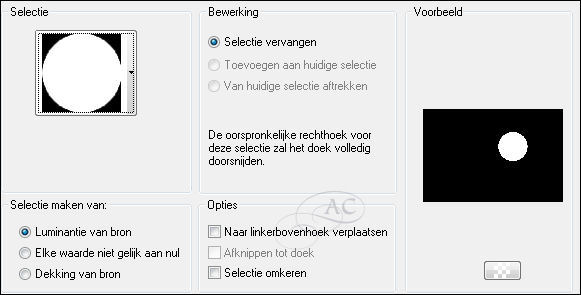
3.
Effecten - Artistieke effecten -
Ballen en bellen - voorinstelling Exkizz_Stella_bulle.
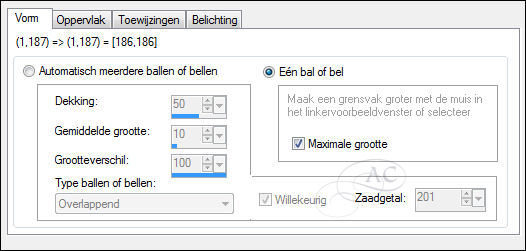
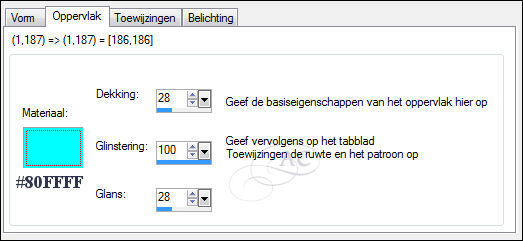
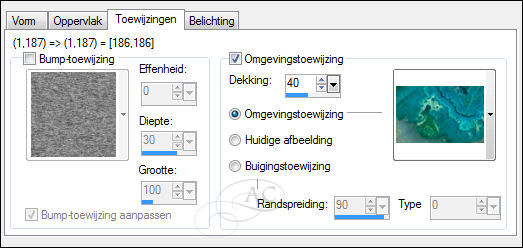
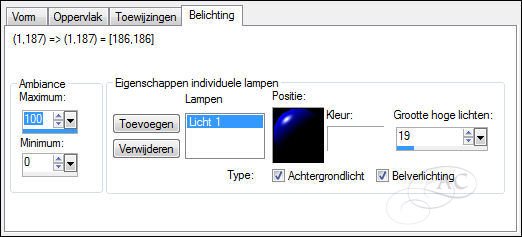
4.
Laat geselecteerd.
5.
Bewerken - herhalen Ballen en Bellen.
6.
Selecties - niets selecteren.
En zo ziet je tag er nu uit.

Stap 9
1.
Lagen - nieuwe rasterlaag.
2.
Selecties - selecties laden/opslaan -
selecties laden vanaf schijf - Exkizz_Sel_Stella 3.
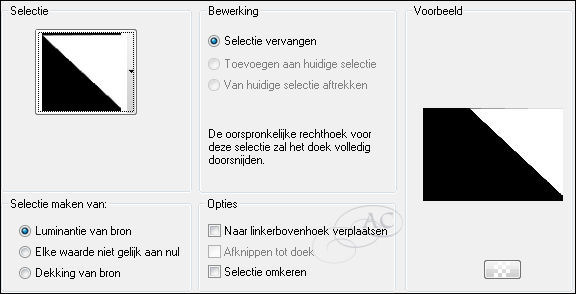
3.
Effecten - 3D effecten - slagschaduw 8
/ -8 / 50 / 35 #000000.
4.
Laat geselecteerd.
5.
Selecties - omkeren.
6.
Klik in je lagenpalet op Raster 3
(laag met de bal).
7.
Druk op je delete toets.
8.
Selecties - niets selecteren.
9.
Effecten - 3D effecten - slagschaduw
43 / -39 / 50 / 58 #000000.
Stap 10
1.
Klik in je lagenpalet op de bovenste
laag.
2.
Open Exkizz_Stella_Deco1.
3.
Bewerken - kopieren.
4.
Bewerken - plakken als nieuwe laag.
5.
Effecten - afbeeldingseffecten -
verschuiving.
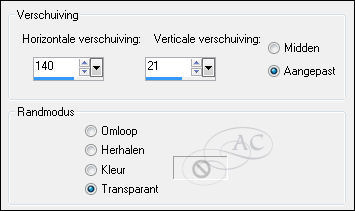
En zo ziet je tag er nu uit.
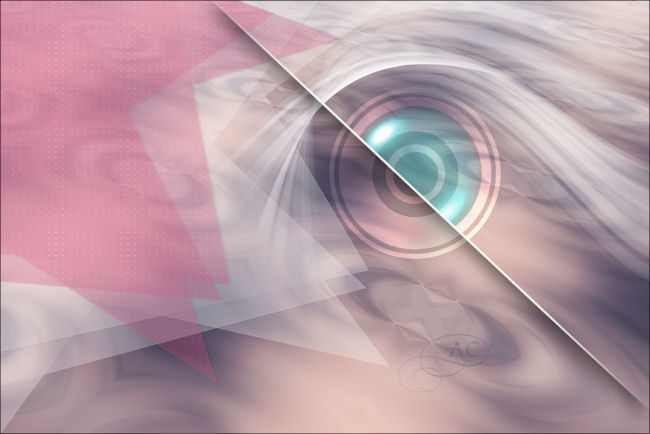
Stap 11
1.
Open Exkizz_Mask_Stella 3.
2.
Lagen - nieuwe rasterlaag.
3.
Vul de laag met #FFFFFF.
4.
Lagen - nieuwe maskerlaag - uit
afbeelding - Exkizz_Mask_Stella 3.

5.
Lagen - samenvoegen - groep
samenvoegen.
En zo ziet je tag er nu uit.
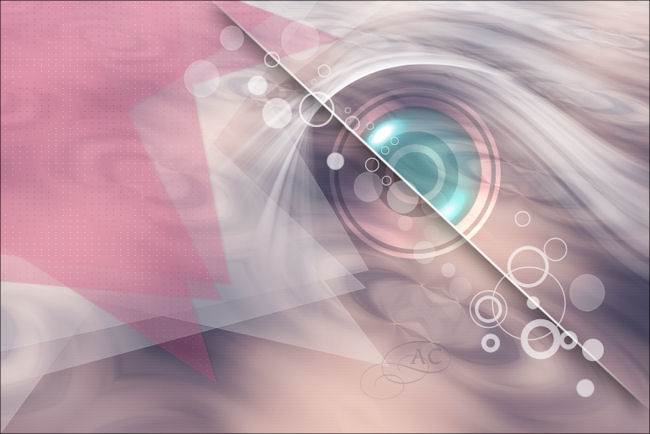
Stap 12
1.
Lagen - nieuwe rasterlaag.
2.
Gereedschap penseel - Exkizz_Stella_Brush1
- standaard instelling.
Stempel met #FFFFFF zoals op het printscreen.

3.
Aanpassen - scherpte - verscherpen.
4.
Effecten - 3D effecten - slagschaduw 0
/ -1 / 25 / 2 #000000.
En zo ziet je tag er nu uit.

Stap 13
1.
Open Exkizz_Stella_Deco2.
2.
Bewerken - kopieren.
3.
Bewerken - plakken als nieuwe laag.
4.
Effecten - afbeeldingseffecten -
verschuiving.

5.
Effecten - 3D effecten - slagschaduw 0
/ 1 / 52 / 2 #000000.
En zo ziet je tag er nu uit.

Stap 14
1.
Open SS_Letters.
2.
Bewerken - kopieren.
3.
Bewerken - plakken als nieuwe laag.
4.
Effecten - afbeeldingseffecten -
verschuiving.
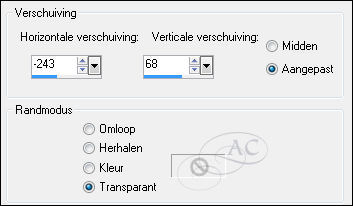
5.
Aanpassen - scherpte - verscherpen.
6.
Effecten - 3D effecten - slagschaduw 0
/ 1 / 40 / 2 #000000.
En zo ziet je tag er nu uit.

Stap 15
1.
Lagen - nieuwe rasterlaag.
2.
Selecties - selecties laden/opslaan -
selecties laden vanaf schijf - Exkizz_Sel_Stella 4.
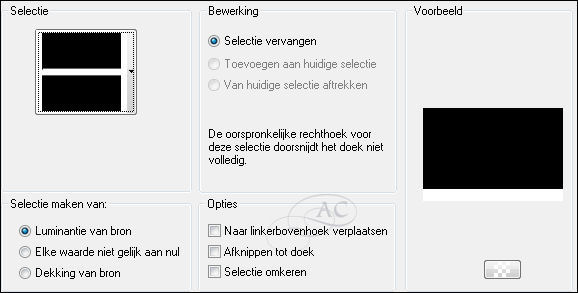
3.
Vul de selectie met #FFFFFF.
4.
Selecties - niets selecteren.
5.
Effecten - vervormingseffecten -
Bolvorm.
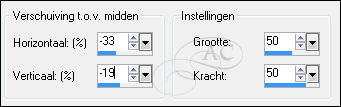
6.
Effecten - 3D effecten - slagschaduw /
-10 / 0 / 60 / 0 #FB5A90.
7.
Zet de laagdekking van deze laag op
30.
En zo ziet je tag er nu uit.

Stap 16
1.
Open Exkizz_Stella_Texte.
Notitie = Als je een andere tekst wilt, ik heb
lettertype "DymaxionScript" gebruikt, zit bij de
materialen.
Grootte 70 px - BOld . En ik heb een lijn toegevoegd aan
beide kanten van de tekst.
2.
Bewerken - kopieren.
3.
Bewerken - plakken als nieuwe laag.
4.
Effecten - afbeeldingseffecten -
verschuiving.
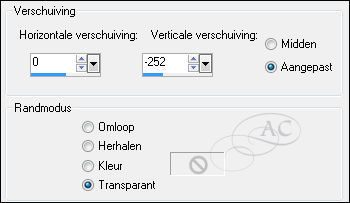
5.
Effecten - 3D effecten - slagschaduw /
3 / 1 / 50 / 0 #FB5A90.
En zo ziet je tag er nu uit.

Stap 17
1.
Lagen - nieuwe rasterlaag.
2.
Selecties - selecties laden/opslaan -
selecties laden vanaf schijf - Exkizz_Sel_Stella 5.
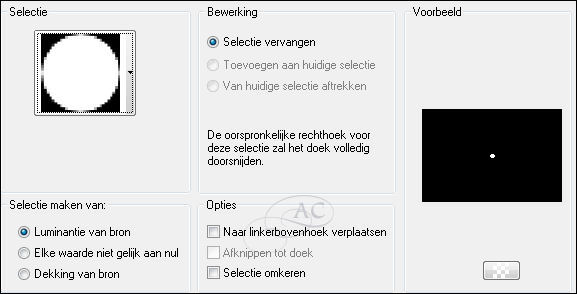
3.
Effecten - Artistieke effecten -
Ballen en bellen - zelfde instelling zoals in stap 8
punt 3.
4.
Selecties - niets selecteren.
5.
Effecten - Filter MuRa's Meister -
Copies.
Je kan een ander resultaat hebben, het effect van dit
filter is willekeurig.
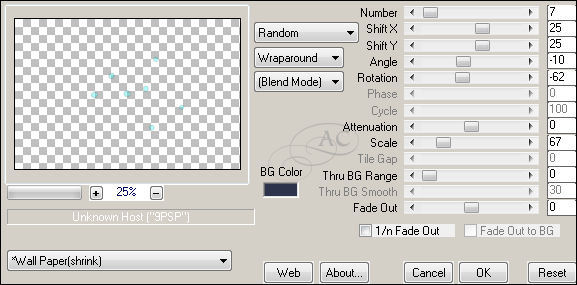
6. Houd 4 ą 5 balletjes - verwijder de andere met het
gereedschap lasso.
Schuif de balletjes rechts op je afbeelding.
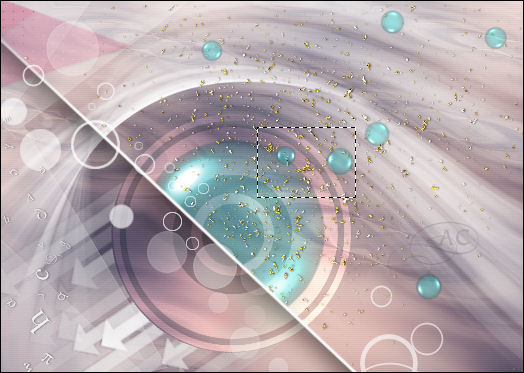
7. Effecten - 3D effecten - slagschaduw 0 / 0 / 25 / 8
#000000.
Stap 18
1.
Afbeelding - randen toevoegen - 1
pixels #FFFFFF.
2.
Bewerken - kopieren.
3.
Lagen - laag maken van
achtergrondlaag.
4.
Afbeelding - Doekgrootte.
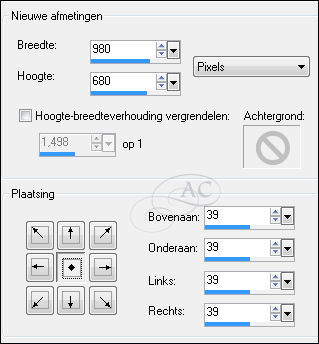
5.
Lagen - nieuwe rasterlaag.
6.
Selecties - alles selecteren.
7.
Bewerken - plakken in selectie.
8.
Selecties - niets selecteren.
9.
Effecten - afbeeldingseffecten -
naadloze herhaling.

10.
Aanpassen - vervagen - gaussiaanse
vervaging - bereik op 20.
11.
Effecten - Filter Richard Rosenman -
Scanlines.
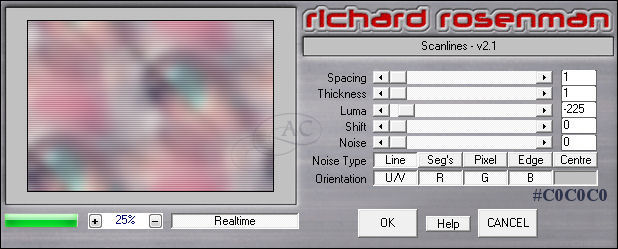
12.
Lagen - schikken - omlaag verplaatsen.
13.
Klik in je lagenpalet op de bovenste
laag.
14.
Zet je voorgrondkleur op #80FFFF.
15.
Effecten - 3D effecten - slagschaduw
20 / 20 / 35 / 2 #80FFFF.
Herhaal de slagschaduw met min 20.
En zo ziet je tag er nu uit.

Stap 19
1.
Open Exkizz_Stella_Deco3.
2.
Bewerken - kopieren.
3.
Bewerken - plakken als nieuwe laag.
4.
Effecten - afbeeldingseffecten -
verschuiving.
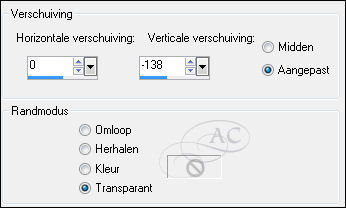
Stap 20
1.
Open tube Gerry-sexylady_89_-_23_jan_2012.
2.
Bewerken - kopieren.
3.
Bewerken - plakken als nieuwe laag.
4.
Afbeelding - formaat wijzigen - 90% -
formaat alle lagen niet aangevinkt.
5.
Aanpassen - scherpte - onscherp
masker.
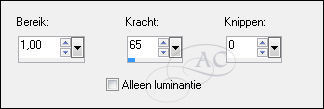
6.
Schuif de tube aan de linkerkant op je
afbeelding.
7.
Effecten - 3D effecten - slagschaduw 4
/ -1 / 55 / 50 #000000.
8.
Afbeelding - randen toevoegen - 1
pixels #FFFFFF.
Zet je watermerk op je werk en sla op als jpg.
Extra voorbeeld.

Bedankt Celine, Daniella en Karin voor het testen van deze les.
Hieronder hun crea's.

Celine.

Daniella.
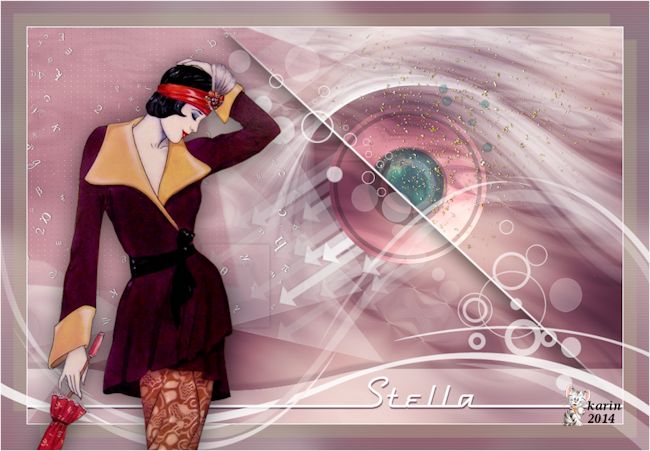
Karin.
|